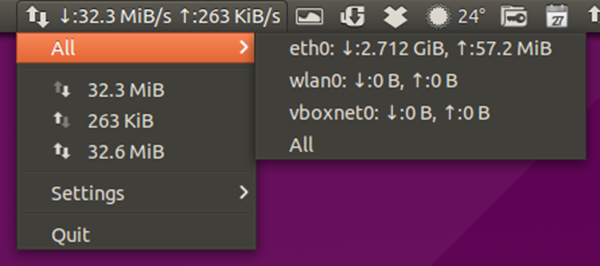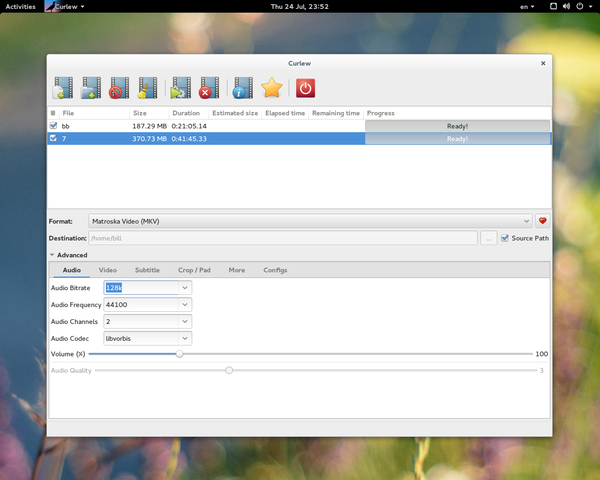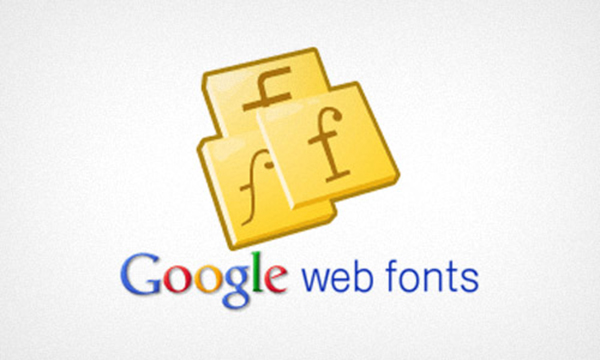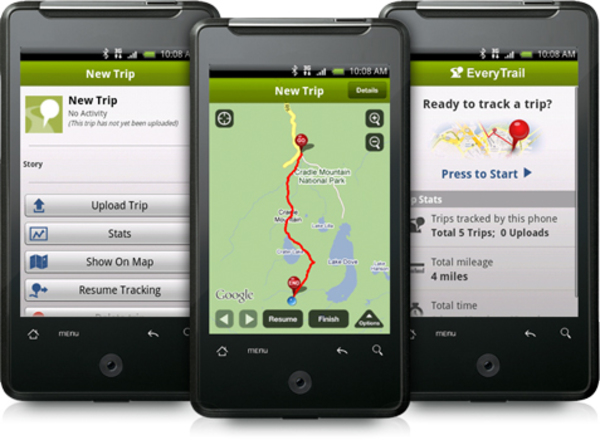Di questi tempi, dopo che Dell ha annunciato (almeno a parole) un certo interesse verso la distribuzione di portatili con Ubuntu, c’è chi vede in questo annuncio solo un disperato tentativo di salvare la Canonical di Shuttleworth dal tracollo finanziario.

Ubuntu non è certo considerata (non solo da chi scrive) la migliore distro Linux in circolazione, ma è opinione comune che il suo punto di forza sia l’usabilità ; in questo senso, farà piacere sapere dell’esistenza di Wubi, un installer che permette di far girare Ubuntu come una qualsiasi applicazione di Windows, non perdendo così nessuno dei vantaggi del sistema operativo più usato al mondo.
Wubi non è supportato ufficialmente da Canonical, anche se a dar retta alle FAQ del prodotto, la situazione potrebbe cambiare con il rilascio di Ubuntu 7.10. In soldoni, Wubi modifica il menu di boot di Windows permettendo l’accesso ad un’installazione di Ubuntu serializzata in un unico file, c: | wubi | disks | system.virtual.disk: non stiamo parlando di una macchina virtuale (la distro Ubuntu accede direttamente all’hardware della macchina, senza la mediazione di alcun hypervisor), ma l’effetto esteriore è lo stesso.
Wubi gira su ogni versione di Windows, dalla 98 a Vista; richiede 4 GB di spazio su disco (per il solo sistema operativo, s’intende) e caratteristiche hardware tutto sommato contenute: di base, viene consigliato un processore ad 1 GHz e 256 MB di RAM. In termini di prestazioni, come accennavo, non si hanno le perdite legate ad uno strato di paravirtualizzazione, ma viene introdotta una forte dipendenza dallo stato di frammentazione del disco.
L’installer è di dimensioni davvero contenute (10 MB) ma, naturalmente, comprende il lungo procedimento di download di tutti i pacchetti che compongono la distro. In compenso, l’installazione è a dir poco elementare: basta scegliere il drive di installazione, lo spazio che si vuole allocare, il desktop – GNOME, KDE, XFCE o UbuntuStudio per le postazioni multimediali – la lingua, lo username (di default viene usato quello dell’utente Windows) ed una password. A questo punto, cliccando su Install, l’intero procedimento verrà portato a termine.
di Paolo De Nictolis - Programmazione.it